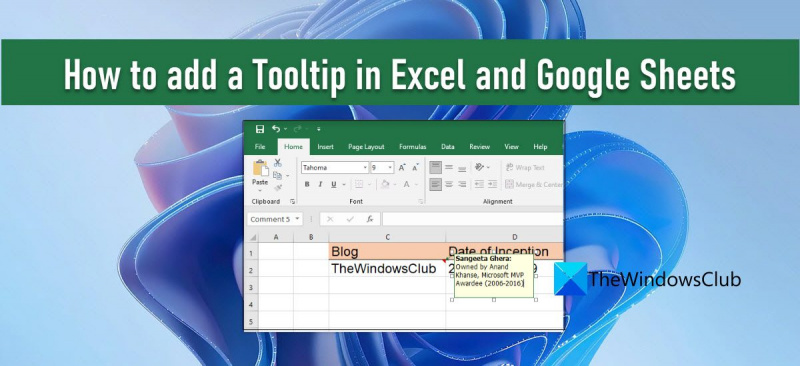আপনার এক্সেল বা Google পত্রক নথিতে একটি টুলটিপ যোগ করা আপনার ব্যবহারকারীদের অতিরিক্ত তথ্য প্রদানের একটি দুর্দান্ত উপায় হতে পারে। এটি কীভাবে করবেন তা এখানে: 1. ঘর বা কক্ষের পরিসর নির্বাচন করুন যেখানে আপনি টুলটিপ যোগ করতে চান। 2. সন্নিবেশ ট্যাবে যান এবং টুলটিপ বোতামে ক্লিক করুন। 3. টুলটিপে আপনি যে পাঠ্যটি প্রদর্শন করতে চান তা লিখুন। 4. ঠিক আছে ক্লিক করুন। আপনার টুলটিপটি এখন দৃশ্যমান হবে যখন আপনি নির্বাচিত ঘর বা কক্ষের পরিসরের উপর হোভার করবেন।
জানতে চাইলে কিভাবে এক্সেল এবং গুগল শীটে টুলটিপ যোগ করবেন তারপর এই নিবন্ধ পড়া রাখা. মাইক্রোসফ্ট এক্সেল এবং গুগল শীট উভয়ই আপনাকে একটি সেল মানের সাথে একটি টুলটিপ যোগ করার অনুমতি দেয়৷ পাঠকদের একটি বার্তা দেখান কক্ষে প্রদত্ত তথ্য বা তথ্য সম্পর্কিত।
এক্সবক্স একটিতে কীভাবে একটি ওয়েবক্যাম সেটআপ করবেন

ইঙ্গিত ছোট জানালা যে পপআপ উইন্ডো যখন একটি কক্ষ নির্বাচন বা তার উপর ঘোরানো . মজার বিষয় হল, স্প্রেডশীটে টুলটিপ প্রদর্শন করার বিভিন্ন উপায় রয়েছে। এই পোস্টে, আমরা আপনাকে দেখাব কিভাবে ইঙ্গিত যোগ করুন উভয়ের মধ্যে সেল মান মাইক্রোসফট এক্সেল এবং Google পত্রক .
কিভাবে এক্সেল এবং গুগল শীটে একটি টুলটিপ যোগ করবেন
টুলটিপ প্রদর্শন করতে আপনি ব্যবহার করতে পারেন মন্তব্য, নোট, ডেটা যাচাইকরণ সহায়তা পাঠ্য, বা স্ক্রীন টিপস . আসুন দেখি কিভাবে তারা এক্সেল এবং গুগল শীটে কাজ করে।
1] Microsoft Excel এ টুলটিপ যোগ করা
ক] মন্তব্যের মাধ্যমে টুলটিপ যোগ করা
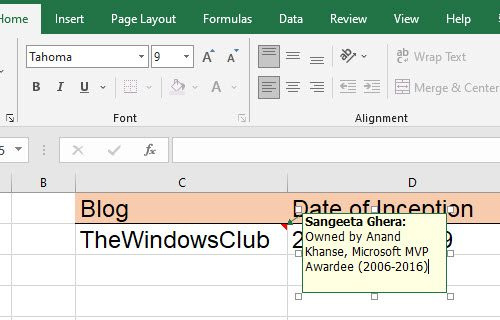
মন্তব্য ব্যবহার করে Excel এ একটি টুলটিপ যোগ করতে, এই পদক্ষেপগুলি অনুসরণ করুন:
- পছন্দসই ঘরে রাইট ক্লিক করুন এবং নির্বাচন করুন মন্তব্য ঢোকান . বিকল্পভাবে, আপনি একটি ঘর নির্বাচন করে বোতামে ক্লিক করতে পারেন Shift+F2 কী সমন্বয়।
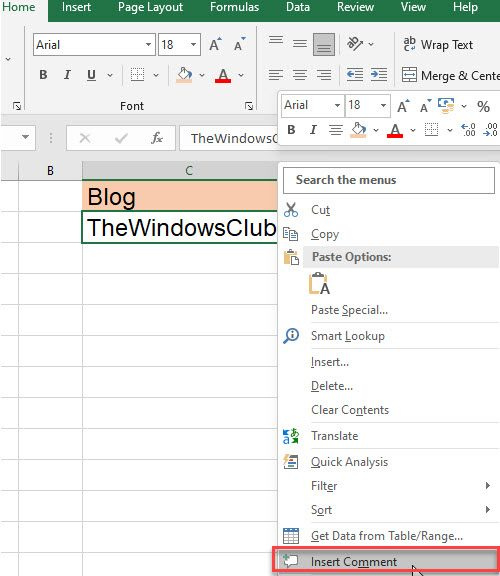
- একটি টেক্সট বক্স প্রদর্শিত হবে। টুলটিপ হিসাবে আপনি যে পাঠ্যটি প্রদর্শন করতে চান তা লিখুন।
- ঘরের বাইরে যেকোনো জায়গায় ক্লিক করুন।
একটি কক্ষের উপরের ডানদিকে একটি লাল ত্রিভুজ মানে মন্তব্যটি সফলভাবে যোগ করা হয়েছে৷
পিডিএফ থাম্বনেইল ভিউয়ার
বিঃদ্রঃ: মাইক্রোসফ্ট 365-এর জন্য Excel-এ, 'মন্তব্য' বৈশিষ্ট্যটি আপনাকে একটি থ্রেডের সাথে একটি আলোচনা শুরু করতে দেয়, যখন আপনি এখনও 'নোট' বৈশিষ্ট্যের মাধ্যমে একটি ঘরে একটি সাধারণ টীকা যোগ করতে পারেন। Google পত্রক বিভাগে এই বিষয়ে আরও।
B] তথ্য যাচাইকরণ ইনপুট বার্তার মাধ্যমে টুলটিপ যোগ করা
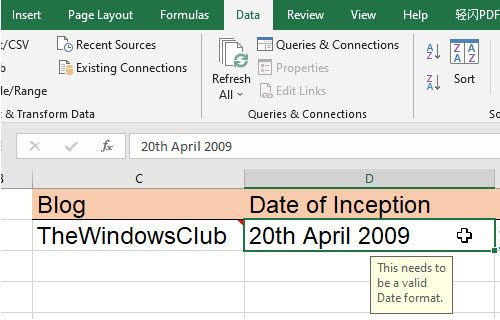
ডেটা ভ্যালিডেশন টাইপ মেসেজের মাধ্যমে এক্সেলে একটি টুলটিপ যোগ করতে, নীচে তালিকাভুক্ত পদক্ষেপগুলি অনুসরণ করুন:
- প্রয়োজনীয় ঘর নির্বাচন করুন।
- যাও ডেটা ট্যাব
- ভিতরে ডেটা টুলস বিভাগে, Data Validation-এ ক্লিক করুন পতন .
- নির্বাচন করুন ডেটা পরীক্ষা করা হচ্ছে... বিকল্প
- ডেটা যাচাইকরণ উইন্ডোতে, এতে স্যুইচ করুন ইনপুট বার্তা ট্যাব
- ইনপুট বার্তা পাঠ্য বাক্সে টুলটিপ হিসাবে আপনি যে পাঠ্যটি প্রদর্শন করতে চান তা লিখুন।
- ক্লিক করুন ফাইন বোতাম
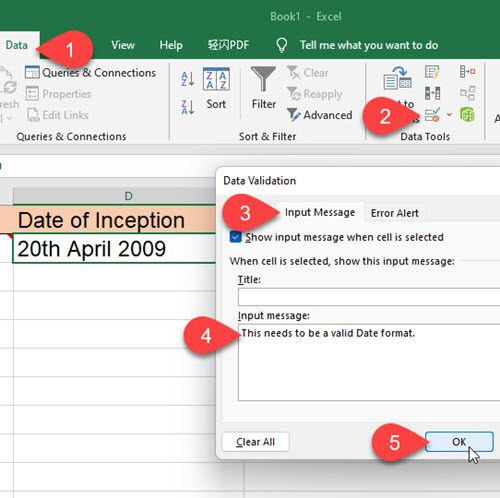
ঘরের ফোকাস থাকলে টুলটিপ প্রদর্শিত হবে।
C] ScreenTip এর মাধ্যমে হাইপারলিঙ্কে টুলটিপ যোগ করা
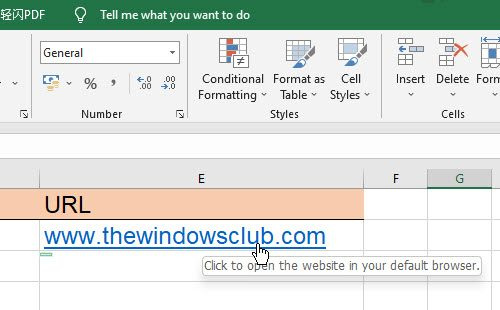
এমএস এক্সেলে হাইপারলিংকের উপর মাউস পয়েন্টার ঘোরানো স্বয়ংক্রিয়ভাবে একটি টুলটিপ প্রদর্শন করে। আপনি যদি এই ধরনের লিঙ্কগুলিতে আপনার নিজস্ব টুলটিপ যোগ করতে চান তবে এই পদক্ষেপগুলি অনুসরণ করুন:
- একটি ঘরে ডান ক্লিক করুন এবং নির্বাচন করুন হাইপারলিঙ্ক সম্পাদনা করুন... বিকল্প
- এডিট হাইপারলিঙ্ক উইন্ডোতে ক্লিক করুন ক্লু… বোতাম
- ScreenTip টেক্সট বক্সে একটি টুলটিপ লিখুন।
- ক্লিক করুন ফাইন বোতাম
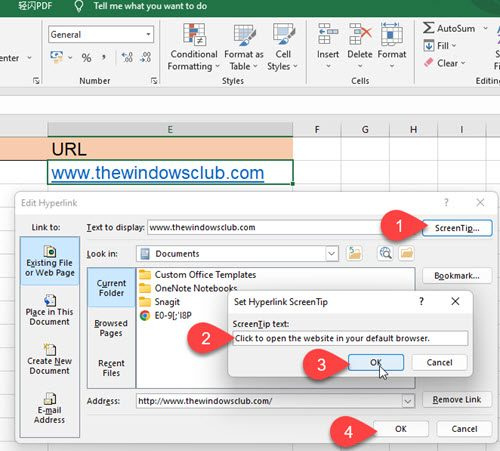
আপনার কাস্টম টুলটিপ এখন প্রদর্শিত হবে যখন আপনি ডিফল্ট টুলটিপ পাঠ্যের পরিবর্তে একটি কক্ষের উপর হোভার করবেন।
2] Google Sheets-এ টুলটিপ যোগ করুন
ক] নোটের মাধ্যমে টুলটিপ যোগ করা
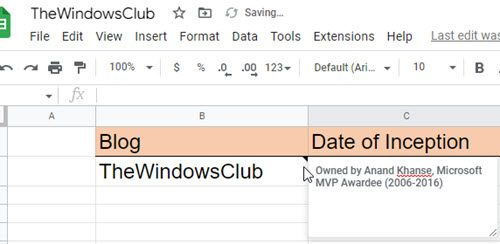
নোটগুলি আপনাকে Google পত্রকের একটি সেল মান সহ একটি টীকা সংযুক্ত করতে দেয়৷ এটি এক্সেলের 'মন্তব্য' বৈশিষ্ট্যের মতো কাজ করে। নোট ব্যবহার করে Google পত্রকের একটি সেল মানের একটি টুলটিপ যোগ করতে, এই পদক্ষেপগুলি অনুসরণ করুন:
- প্রয়োজনীয় ঘর নির্বাচন করুন।
- এটিতে ডান ক্লিক করুন এবং নির্বাচন করুন নোট ঢোকান প্রসঙ্গ মেনু থেকে বিকল্প।
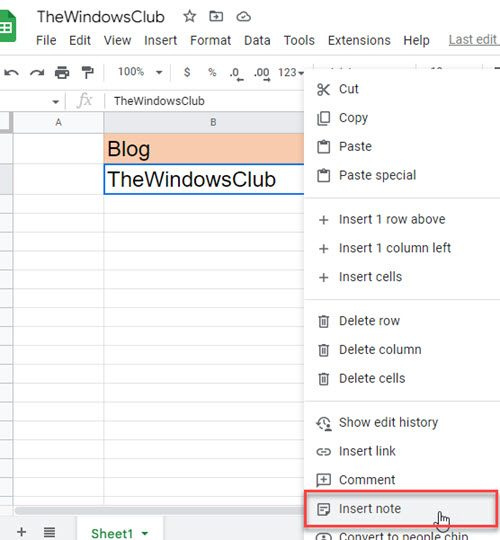
- প্রদর্শিত পাঠ্য বাক্সে একটি টুলটিপ লিখুন।
- ঘরের বাইরে যেকোনো জায়গায় ক্লিক করুন।
পরের বার যখন আপনি সেই কক্ষের উপর হোভার করবেন, আপনি একটি টুলটিপ দেখতে পাবেন।
আরও পড়ুন: গুগল শীটে ডুপ্লিকেটগুলিকে কীভাবে হাইলাইট করবেন .
B] মন্তব্যের মাধ্যমে টুলটিপ যোগ করুন
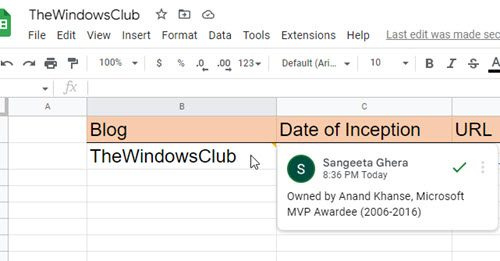
গ্রুপ নীতি রিফ্রেশ অন্তর
Google পত্রকগুলিতে মন্তব্যগুলি রয়েছে৷ ব্যাপক একটি বৈশিষ্ট্য যা একাধিক ব্যবহারকারীকে (যারা একই স্প্রেডশীট ভাগ করে) তাদের নিজ নিজ মন্তব্য একই কক্ষের মানের সাথে যোগ করতে দেয়। এটা সৃষ্টি করে মন্তব্য থ্রেড যা আলোচনার জন্য ব্যবহার করা যেতে পারে। প্রতিটি মন্তব্যের সাথে ব্যবহারকারীর নাম এবং প্রোফাইল ছবি প্রদর্শিত হবে। ঐচ্ছিকভাবে, আপনি Google পত্রকের কক্ষে টুলটিপ যোগ করতে মন্তব্য ব্যবহার করতে পারেন। এটি কীভাবে করবেন তা এখানে:
- পছন্দসই ঘরে রাইট ক্লিক করুন এবং নির্বাচন করুন একটি মন্তব্য .
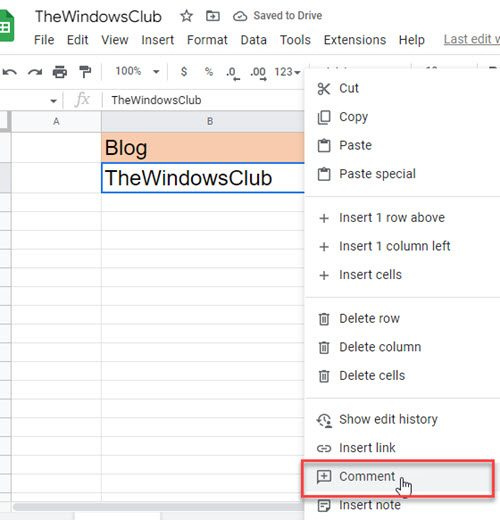
- টুলটিপ টেক্সট লিখুন.
- ক্লিক করুন একটি মন্তব্য বোতাম
এখন, যখন আপনি এই ঘরের উপর আপনার মাউস ঘোরান, আপনি একটি টুলটিপ দেখতে পাবেন। এবং যখন আপনি একটি ঘর নির্বাচন করেন, আপনি থ্রেডে আরও মন্তব্য যোগ করতে পারেন।
উইন্ডোজ 8.1 ইনস্টল সম্পূর্ণ করা যায়নি
C] তথ্য যাচাইকরণের মাধ্যমে টুলটিপ যোগ করা
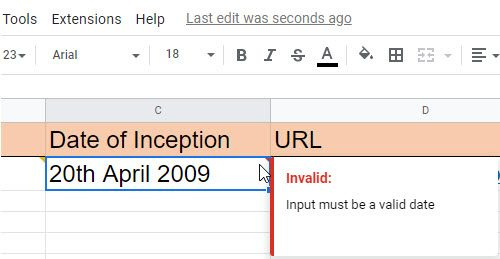
আপনি যখন একটি নির্দিষ্ট কক্ষে ভুল ডেটা প্রবেশ করেন তখন Google পত্রক আপনাকে একটি টুলটিপ প্রদর্শন করতে দেয়৷ এই টুলটিপগুলি দেখানোর জন্য, আপনাকে অবশ্যই আবেদন করতে হবে তথ্য যাচাইকরণ নিয়ম কোষে
- পছন্দসই ঘর (বা কক্ষের পরিসর) নির্বাচন করুন।
- পছন্দ করা ডেটা চেকিং থেকে ডেটা তালিকা.
- ডেটা যাচাইকরণ ইনস্টল করুন নির্ণায়ক . উদাহরণস্বরূপ, আপনি সেট করতে পারেন তারিখ > বৈধ তারিখ .
- পছন্দ করা সতর্কতা দেখান ভিতরে অবৈধ তথ্য সম্পর্কে ক্ষেত্র ('শতবাণী দেখান' বিকল্পটি কক্ষে অবৈধ ইনপুটকে অনুমতি দেয় তবে একটি সতর্কতা বার্তা দেখায়, যখন 'ইনপুট প্রত্যাখ্যান করুন' বিকল্পটি অবৈধ ইনপুট প্রত্যাখ্যান করে)।
- ক্লিক করুন রাখা বোতাম
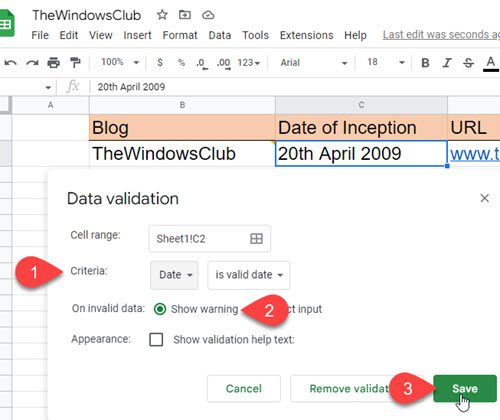
এখন, যখন ব্যবহারকারী একটি কক্ষে অবৈধ ডেটা প্রবেশ করে, তখন ঘরের উপরের ডানদিকে একটি লাল ত্রিভুজ প্রদর্শিত হয়। যখন সে সেই কক্ষের উপর হভার করবে, তখন একটি টুলটিপ আসবে।
অনুগ্রহ করে মনে রাখবেন যে 'বৈধকরণ সহায়তা পাঠ্য দেখান' বৈশিষ্ট্যটি শুধুমাত্র তখনই কাজ করে যদি 'ইনপুট প্রত্যাখ্যান' বিকল্পটি নির্বাচন করা হয়।
মাইক্রোসফ্ট এক্সেল এবং গুগল শীটগুলিতে আপনি টুলটিপ যোগ করতে পারেন এমন বিভিন্ন উপায়ে এটি প্রায় সমষ্টি করে। আশা করি আপনার কাজে লাগবে। আপনার কোন প্রশ্ন থাকলে মন্তব্যে শেয়ার করুন।
কিভাবে এক্সেল স্প্রেডশীটে টুলটিপ যোগ করবেন?
মাইক্রোসফ্ট এক্সেলে টুলটিপ যোগ করার বিভিন্ন উপায় রয়েছে। সবচেয়ে সহজ উপায় হল একটি ঘর নির্বাচন করা, এটিতে ডান ক্লিক করুন এবং নির্বাচন করুন মন্তব্য ঢোকান বিকল্প তারপরে আপনি প্রদর্শিত টেক্সট বক্সে টুলটিপ টেক্সট লিখতে পারেন। টুলটিপ আপনার Microsoft Office প্রোফাইলের সাথে যুক্ত নামটিও প্রদর্শন করবে। উপরন্তু, আপনি ডেটা যাচাইকরণের উপর ভিত্তি করে একটি টুলটিপ প্রদর্শন করতে পারেন, অথবা এই পোস্টে বর্ণিত একটি হাইপারলিঙ্কের উপর ভিত্তি করে একটি টুলটিপ প্রদর্শন করতে পারেন।
আপনি Google পত্রক টুলটিপ যোগ করতে পারেন?
হ্যাঁ, আপনি অন্তর্নির্মিত মন্তব্য এবং নোট কার্যকারিতা ব্যবহার করে Google পত্রকগুলিতে একটি টুলটিপ যোগ করতে পারেন৷ নোট বৈশিষ্ট্যটি আপনাকে একটি ঘরের মানের উপর একটি সাধারণ টীকা (বা টুলটিপ পাঠ্য) প্রদর্শন করতে দেয়, যখন মন্তব্য বৈশিষ্ট্যটি আপনাকে একই স্প্রেডশীট ব্যবহারকারী অন্যান্য ব্যবহারকারীদের সাথে একটি কথোপকথন শুরু করতে দেয়। পার্থক্য হল যে আপনি যখন একটি টুলটিপ সন্নিবেশ করার জন্য মন্তব্য ব্যবহার করেন, তখন টুলটিপের সাথে আপনার নাম এবং প্রোফাইল ছবি প্রদর্শিত হবে, যখন নোটগুলি টুলটিপ পাঠ্য ছাড়া কিছুই প্রদর্শন করবে না।
আরও পড়ুন: কিভাবে এক্সেল থেকে গুগল শীটে ডেটা রপ্তানি বা আমদানি করবেন।